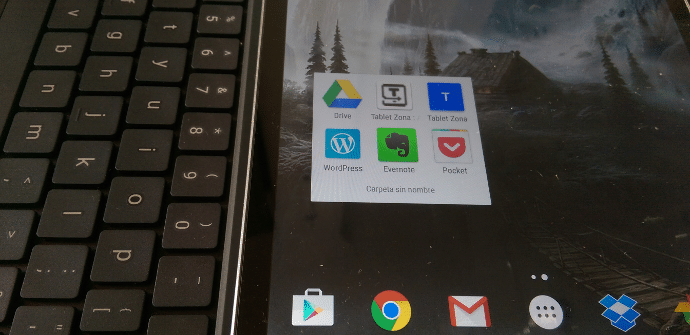
Hi ha tantes maneres d'utilitzar una tablet o smartphone com usuaris hi ha al món. Mentre alguns prefereixen servir-se de les xarxes socials per tenir controlats aquells llocs web que més els interessen, altres fan servir Feedly, Flipboard o simplement adquireixen el costum de fer una passejada diària per aquelles pàgines que publiquen continguts del seu interès. Avui us ensenyem una manera senzilla de dur a terme aquest darrer tipus de navegació.
Els principals sistemes operatius mòbils permeten crear o fixar a les pantalles d'inici icones de llocs d'Internet concrets de tal manera que, per accedir-hi, simplement hem de prémer aquesta icona. Això, se'ns acudeix, es pot dur a terme en el cas que tinguem una web d'absoluta referència a què accedim diverses vegades al dia o per confeccionar una carpeta a l'escriptori amb diferents llocs dels que som assidus.
Ja queda als criteris de cadascú, com és lògic, donar-li l'ús que cregui oportú.
Com crear dreceres en una tauleta Android
En Chrome, un cop estiguem a la web desitjada, hem de desplegar el menú amb els tres punts verticals que hi ha just a la dreta de la barra de navegació, prémer 'Afegir a la pantalla d'inici' i seleccionar el nom amb què volem que aparegui la icona. D'aquesta manera, cada vegada que hi entrem, aquesta web se'ns obrirà al navegador de Google.
Una altra opció predilecta per a molts usuaris d'Android és Firefox, que també compta amb una funció força simple per dur a terme la tasca que us comentem. Despleguem el mateix menú clàssic que en el cas anterior, toquem a 'Pàgina' i després 'Afegir a pantalla d'inici'. L'avantatge pel que fa a Chrome és que reconeix el logo de la pàgina, el desavantatge és que no podrem assignar un nom curt al nostre gust.
Com crear dreceres a l'iPad
En iOS també és extremadament senzill fer l'operació amb el navegador per excel·lència del sistema mòbil d'Apple: Safari. El que necessitem fer és entrar al lloc que volem afegir, donar al botó de compartir (el quadrat amb una fletxa a l'esquerra de la barra de navegació) i feu clic a 'Afegeix a la pantalla inicial'.
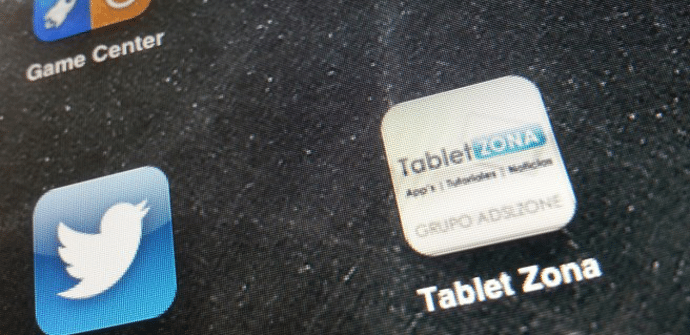
Abans de prémer afegir, el navegador ens permetrà escriure un nom curt per a la icona. Un cop el tinguem a l'escriptori, podrem operar amb ell com si es tractés de qualsevol aplicació, deixant-lo solt o agrupant-lo en una carpeta amb les altres apps.
Com crear dreceres a tablets Windows
Sens dubte, els encarregats de la plataforma Windows són els que més han pensat en aquest supòsit i, com en molts altres casos, han aprofitat l'extraordinària potencialitat de la seva interfície moderna amb aspecte de mosaic. Les webs que ho hagin configurat, mostraran actualitzacions del lloc a la seva pròpia icona, deixant a l'usuari conèixer les novetats sense necessitat d'entrar-hi cada estona.
En aquest cas utilitzarem el navegador per defecte de la plataforma, és a dir Internet Explorer. Anem a la pàgina que vulguem afegir, extraiem el menú de navegació lliscant des de la part inferior de la pantalla, polsem l'estrella de favorits, escriurem el nom curt i polsem a 'Ancorar a inici' ('Pin to Start').
Aquest procediment és vàlid tant per a la interfície Metro de tablets amb Windows 8 i 8.1 com a Windows Phone.
Moltes gràcies per la informació, està excel·lent.
http://www.caracasinmuebles.com